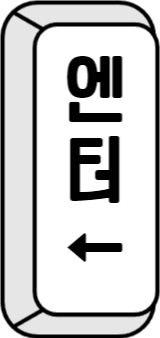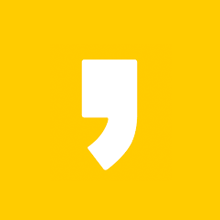반응형
아이폰 사용자들의 장점 중 하나는 메시지 '미리보기' 기능을 제공한다는 점이다.
특히 카카오톡이나 다른 메신저의 메시지 미리보기 기능은 메시지가 왔을 때 직접 누르지 않고도 메시지의 일부를 볼 수 있도록 일부 설정을 해야 한다.
1. 아이폰 iPhone 미리 보기 설정
- iPhone Settings 앱을 열고 '알림' 항목을 선택합니다.
- '알림' 화면 상단에는 '미리보기 표시'로 설정한 항목이 있습니다. 해당 항목을 클릭합니다.
- 미리 보기를 표시하는 세 가지 옵션 중에서 선택할 수 있습니다.


- 항상: iPhone 화면이 잠겨 있으면(절전 모드), 메시지 미리 보기가 표시됩니다.
- 잠기지 않은 경우: iPhone 화면이 잠겨 있지 않은 경우에만 미리 보기 표시됩니다.
- 안 함: 미리 보기 설정 끄기

- 위의 미리보기가 켜져 있어도 카카오톡 미리보기가 표시되지 않는 경우가 있습니다. 미리 보기를 전체적으로 설정해도 각 앱에 대한 알림을 끄는 상황이 발생할 수 있습니다.
- 앞서 본 알림 화면에서 아래로 스크롤해 '카카오톡 앱'을 선택하고 '알림 허용'을 선택한 뒤 필요에 따라 잠금화면 알림 및 알림센터 알림을 켜면 카카오톡이 미리보기가 가능하다.


'IT지식' 카테고리의 다른 글
| 아이폰 갤럭시 여행 보조배터리 추천 (0) | 2022.08.22 |
|---|---|
| 갤럭시폴드4 갤럭시플립4 사전예약 링크 바로가기 (0) | 2022.08.18 |
| 비행기 보조배터리 및 기내 반입 허용 물건 정리 (0) | 2022.08.02 |
| Zoom 구독 취소 방법 (0) | 2022.08.01 |
| Zoom 결제 문제 해결 (0) | 2022.08.01 |